Það eina sem við getum alltaf varið veðmál okkar á er að breytingar eru óumflýjanlegur fasti. Maður skyldi halda að myndbandsfundaforrit hafi náð hámarki ef appið er ákjósanleg leið fólks til að taka þátt í fundum og eiga skilvirk samskipti. Zoom fannst hins vegar þörf á að taka það á næsta stig sem myndbandsfundaforrit og þeir ákváðu að koma með breytingu sem við teljum frábær spennandi.
Que trommur fyrir nýjasta eiginleika þessa vinsæla myndbandsfundaforrits, heilsaðu þér Zoom Studio Effects.
Tengt: Hvernig á að breyta nafni á Zoom á tölvu og síma
Innihald
Hvað er Studio Effects á Zoom?
Þar sem raunveruleikinn færist meira og meira í átt að sýndarveruleikanum ákvað Zoom að vekja smá spennu í hversdagslega einhæfni myndfunda með því að kynna nýjan eiginleika sem kallast Zoom Studio Effects. Með Studio Effects geta notendur gert flotta hluti eins og að breyta útliti þeirra, breyta/bæta við andlitsþáttum og beita flottum síum.
Tengt: Hvernig á að taka upp Zoom fund án leyfis gestgjafa
Hvort sem Zoom vonast til að afla tekna af þessum eiginleika á endanum eða ekki, getum við ekki verið viss, það eina sem við vitum er að Studio Effects býr til sýndarumhverfi sem notendur geta sérsniðið að hjartans lyst. Svo hvort sem maður vill búa til bakgrunn sem táknar vörumerkið sitt, eða nota skemmtilega liti fyrir bekkinn sinn, þá mun Studio Effects bjóða upp á þau tæki sem eru nauðsynleg til að ná flottum árangri.
Þó að þessi eiginleiki sé enn í beta prófun, geta notendur fengið aðgang að samfélagsmiðlum af síum til að breyta útliti þeirra svo framarlega sem þeir eru með nýjasta uppfærða Zoom forritið.
Tengt: 53 bestu aðdráttarleikir til að spila: Kóðanöfn, hræætaveiði, stærðfræði, orð og fleira! [maí 2020]
Hvernig á að virkja Studio Effects á Zoom
Eins og er er Studio Effects aðeins fáanlegt fyrir skrifborðsforritið. Svo þú þarft að hafa Zoom forritið fyrir skjáborð á tölvunni þinni áður en þú heldur áfram með þessa kennslu.
Fyrst og fremst þarftu að staðfesta að þú sért á nýjustu uppfærðu útgáfunni (5.3.1) af Zoom. Þegar þú hefur ræst Zoom appið á tölvunni þinni skaltu smella á prófíltáknið þitt sem er efst til hægri á Zoom heimasíðunni.
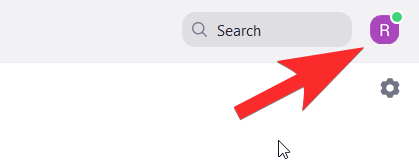
Í valmyndinni sem opnast, smelltu á Athugaðu fyrir uppfærslur .

Nýr gluggi opnast til að segja þér hvort þú sért að nota nýjustu uppfærðu útgáfuna af Zoom. Ef þú ert það muntu sjá þessa tilkynningu. Í því tilviki, smelltu á Loka.
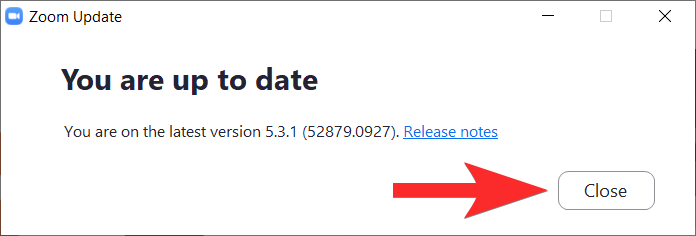
Ef þú ert ekki með nýjustu uppfærðu útgáfuna mun Zoom upplýsa þig um það sama. Þegar þú sérð þennan glugga skaltu smella á Uppfæra.
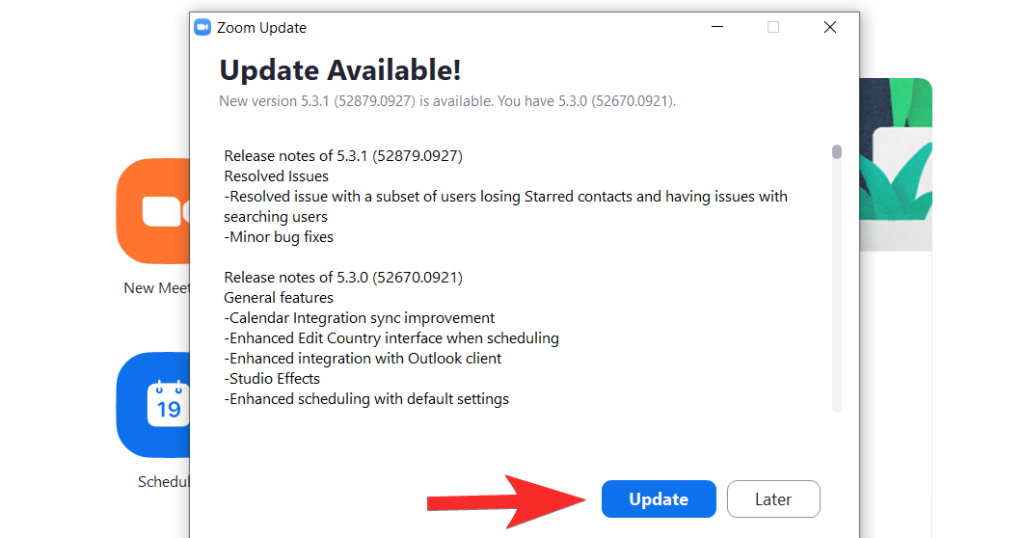
Nýjustu uppfærslunni verður hlaðið niður núna.
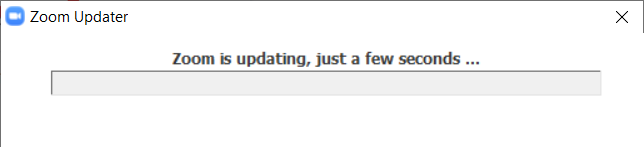
Bíddu í nokkrar mínútur þar til uppfærslunni hefur verið hlaðið niður, þá mun appið endurræsa sig af sjálfu sér. Ef það gerist ekki, ræstu það síðan úr Start Menu aftur. Þegar appið er opið, farðu á stillingasíðuna með því að smella á táknið sem er rétt fyrir neðan prófíltáknið.
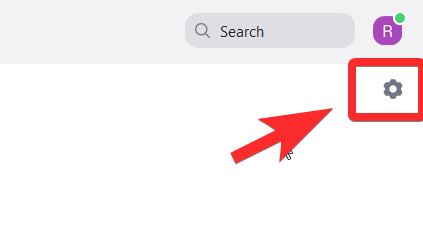
Í Stillingar valmyndinni skaltu velja Bakgrunnur og síur. Þessi aðgerð mun einnig kveikja á vefmyndavélinni þinni svo þú getir séð sjálfan þig þegar þú notar Studio Effects síurnar og metið hvernig þú lítur út.
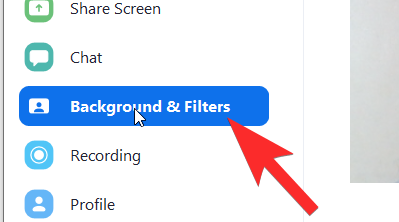
Í Bakgrunnur og síur sérðu Studio Effects (beta) valkostinn neðst til hægri. Smelltu á það.
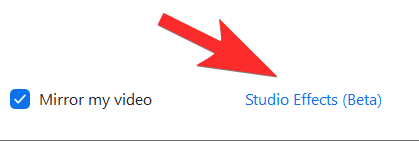
Til hægri opnast spjaldið með mismunandi hlutum sem ná yfir hvern andlitsþátt.
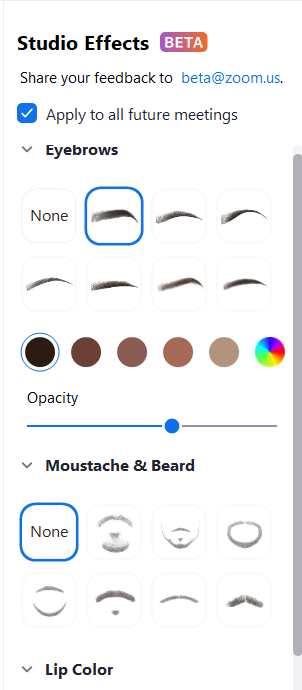
Áður en við höldum áfram í kennsluna fyrir hvern áhrif, hafðu í huga að hver áhrif koma með þremur sérstillingarmöguleikum: Lögun, Litur og ógagnsæi. Þessir þrír valkostir verða fínstilltir til að ná því útliti sem þú vilt. Nú skulum við kanna hvernig hver áhrif virka.
Tengt: Netflix á Zoom: Hvernig á að horfa á kvikmyndir saman á Zoom fundi
Hvernig á að breyta andliti þínu á Zoom
Skiptu um augabrúnir
Fyrsti hlutinn í Studio Effects er fyrir augabrúnirnar þínar. Allar sérstillingarnar verða aðgengilegar hægra megin á meðan þú getur séð áhrifin á sjálfan þig til vinstri í glugga sem notar vefmyndavélina þína sem spegil.
Í fyrsta lagi skaltu velja tegund augabrúna úr valkostunum sem fylgja með. Aðdráttur veitir form eins og mjúkan boga, þunnan boga, háan boga, boginn, beinan, skarpan og passa beint. Smelltu á formið sem þú vilt.
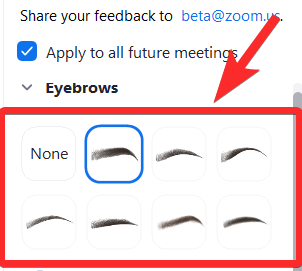
1 er lögunin sem við völdum og 2 er hvernig það endurspeglast á andlitið, beint yfir þínar eigin augabrúnir. Það mun líta út eins og örlítið óheft lag.
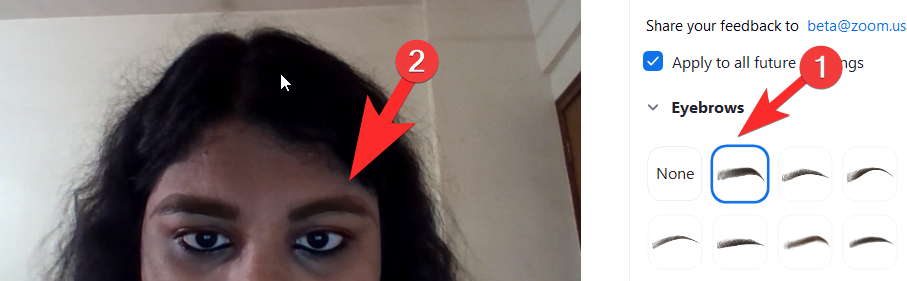 Næst skaltu velja litinn á augabrúnirnar þínar með því að smella á litahjólið sem er rétt á eftir valmöguleikum augabrúna. Það eru líka lagerbrúnir valkostir ef þú vilt eitthvað einfalt. Litahjólið mun auðvitað hafa miklu meira úrval af valkostum.
Næst skaltu velja litinn á augabrúnirnar þínar með því að smella á litahjólið sem er rétt á eftir valmöguleikum augabrúna. Það eru líka lagerbrúnir valkostir ef þú vilt eitthvað einfalt. Litahjólið mun auðvitað hafa miklu meira úrval af valkostum.
Smelltu á litahjólið til að opna litaspjaldið. Þegar þú hefur smellt á litinn sem þú vilt fyrir augabrúnirnar þínar skaltu smella á OK.
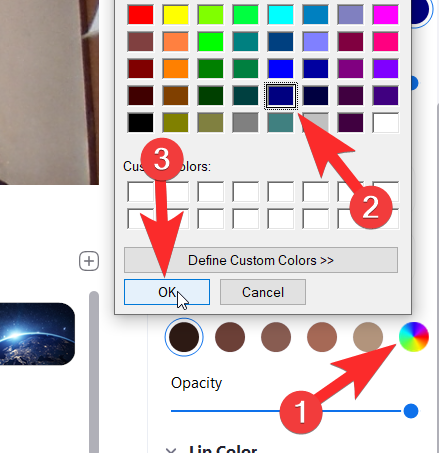
Nú munu augabrúnirnar þínar endurspegla litinn sem þú hefur valið.
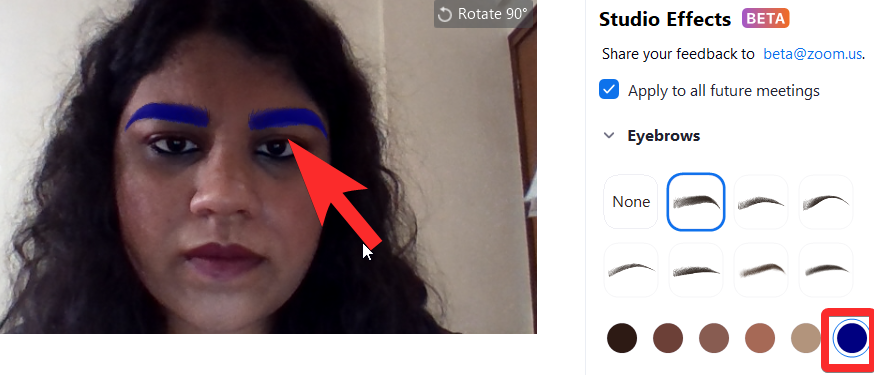
Næst skaltu auka/minnka ógagnsæi augabrúnarinnar með því að nota sleðann sem er til staðar rétt undir ógagnsæi. Haltu áfram að hreyfa sleðann þar til þú ert ánægður með ógagnsæi nýju augabrúnanna.
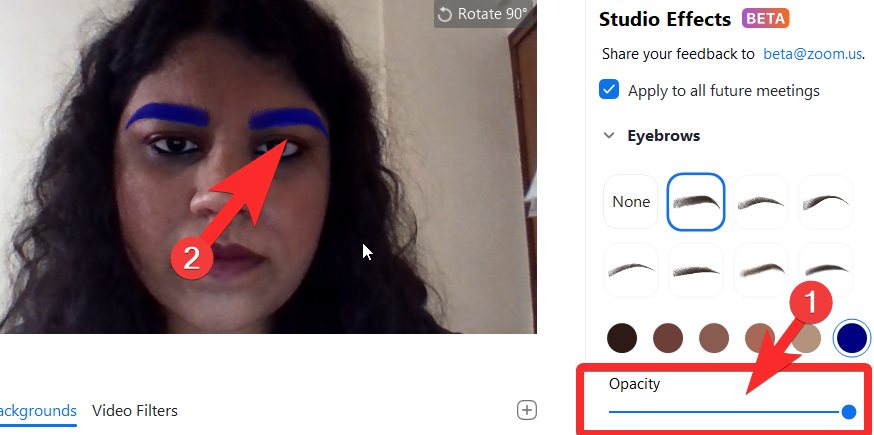
Þetta er allt sem þú þarft að vita um hvernig á að breyta og sérsníða augabrúnir með Zoom Studio Effects.
Tengt: 7 leiðir til að laga Zoom sýndarbakgrunnur sem virkar ekki
Skiptu um skegg og yfirvaraskegg
Annar hluti Studio Effects er tileinkaður því að bæta við og breyta skeggi/skeggi. Zoom býður upp á skegg sem heita Blaze Royale, Pencil, Circle, Handlebar, Horseshoe og Chevron.
Veldu skeggvalkostinn sem þú vilt með því að smella á einhvern valmöguleika úr hlutanum Skegg og yfirvaraskegg (1). Skeggið mun birtast á andliti þínu (2).
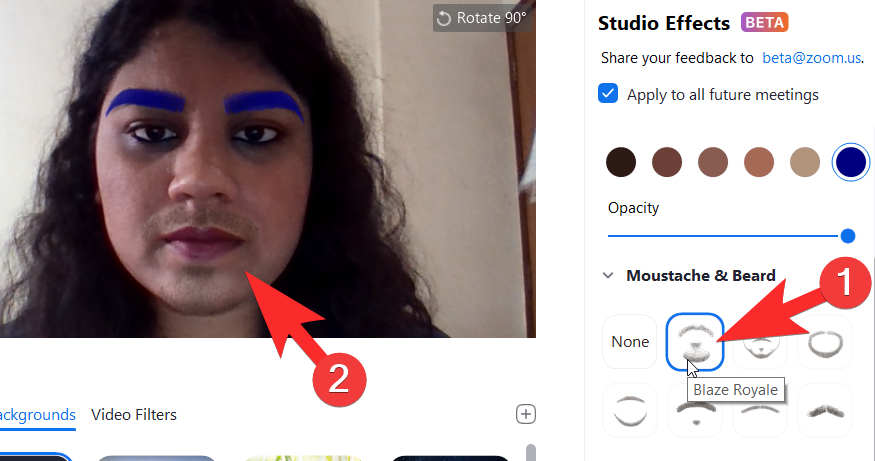
Svipað og það var fyrir augabrúnir, smelltu á litaspjaldið sem er rétt fyrir neðan valmöguleika yfirvaraskeggs til að velja litinn sem þú vilt gefa skegginu þínu. Þegar þú hefur gert þetta skaltu smella á OK.
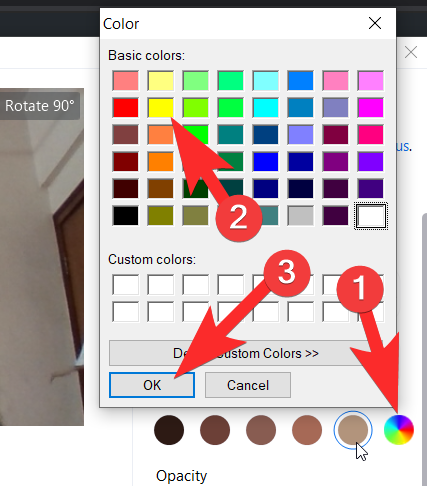
Færðu sleðann þar til þú ert ánægður með ógagnsæi skeggsins og hvernig þú lítur út.
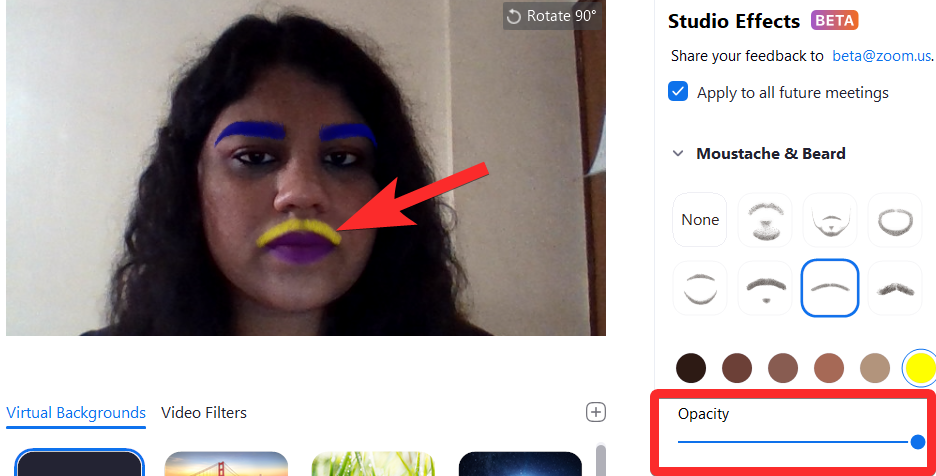
Tengt: Hvað þýðir Pin Video á Zoom? Vita þeir hvort þú festir myndband?
Skiptu um lit á vörum
Lokahlutinn gerir notandanum kleift að breyta lit á vörum sínum. Fyrir varatengdar sérstillingar færðu aðeins valkosti fyrir lit og ógagnsæi.
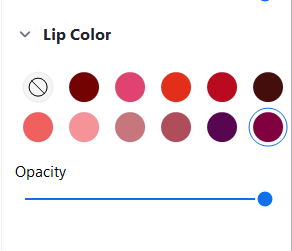
Farðu í litaspjaldið í varalitahlutanum til að breyta litnum á vörum þínum. Af pallettunni skaltu velja lit sem þú vilt á þínar eigin varir. Það eru líka kaupréttir sem hægt er að velja um. Smelltu á OK þegar þú hefur valið varalitinn þinn.
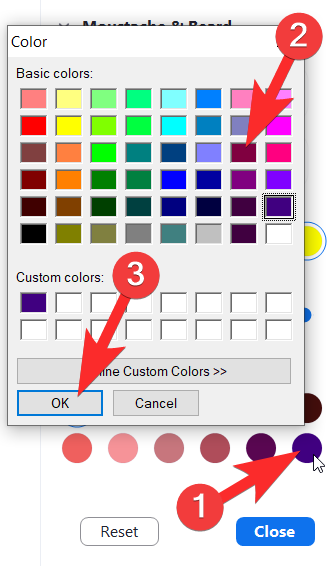
Stilltu ógagnsæið með því að nota sleðann sem þú sérð rétt undir ógagnsæi alveg eins og við sýndum þér fyrir augabrúnir og skegg. Lokaniðurstaðan þín getur verið eins fáguð og þú vilt eða eins fáránleg og þú vilt, eftir því hvaða sérstillingar þú hefur valið.
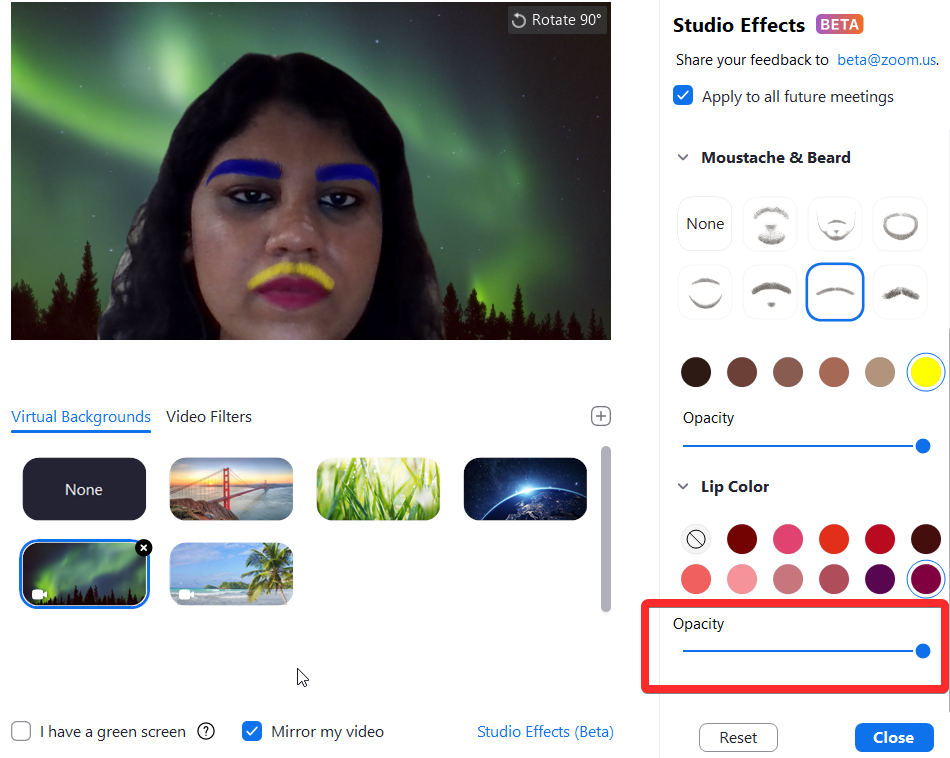
Tengt: Hvernig á að gera bakgrunn þinn óskýr á Zoom
Hvernig á að fjarlægja breytingar á andliti þínu
Studio Effects er mjög gagnlegur eiginleiki til að verða brjálaður við sérstök tækifæri, styðja uppáhalds liðin þín eða jafnvel reyna að líta siðmenntað út fyrir opinberan fund ef það er það sem þú þarft. Þetta er áhrifarík og sannfærandi sýndarförðun með miklu skapandi umfangi og það sem meira er, möguleikinn á að byrja alveg upp á nýtt ef þú þarft.
Þegar þú hefur útlit fyrir sjálfan þig með því að nota Studio Effects, þá mun það haldast þegar þú ferð í Zoom símtal. Hins vegar, ef þú vilt fara aftur í eðlilegt horf, smelltu þá á Endurstilla hnappinn sem þú finnur rétt á eftir varalitahlutanum á Studio Effect spjaldinu.
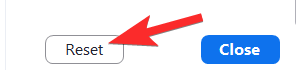 Hafðu í huga að þegar þú ýtir á Endurstilla munu allar fyrri sérstillingar glatast og það verður engin leið til að halda fyrra útliti sem þú bjóst til (að minnsta kosti í bili).
Hafðu í huga að þegar þú ýtir á Endurstilla munu allar fyrri sérstillingar glatast og það verður engin leið til að halda fyrra útliti sem þú bjóst til (að minnsta kosti í bili).
Tengt: Zoom villukóði 3113: Hvernig á að laga málið
Studio Effects er afar snjöll viðbót af hálfu Zoom. Við getum ekki í raun spáð fyrir um hvenær lífið fer aftur í raunveruleg fundarherbergi og fjarri yfirráðum myndsímtala. En að minnsta kosti í fyrirsjáanlega framtíð munu eiginleikar eins og Studio Effects keyra burt frá einhæfni myndsímtala og færa líf og lit í fólk sem þarf að taka þátt í fundum allan daginn.
Þessi eiginleiki er afar hugsi, leiðandi og vel útfærður, sérstaklega í ljósi þess að hann er enn í Beta og við hlökkum til jákvæðra áhrifa hans á appið og notendur þess. Farðu varlega og vertu öruggur!
TENGT:

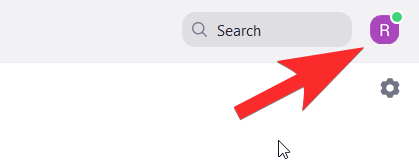

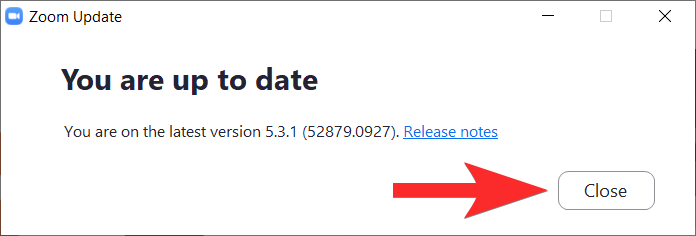
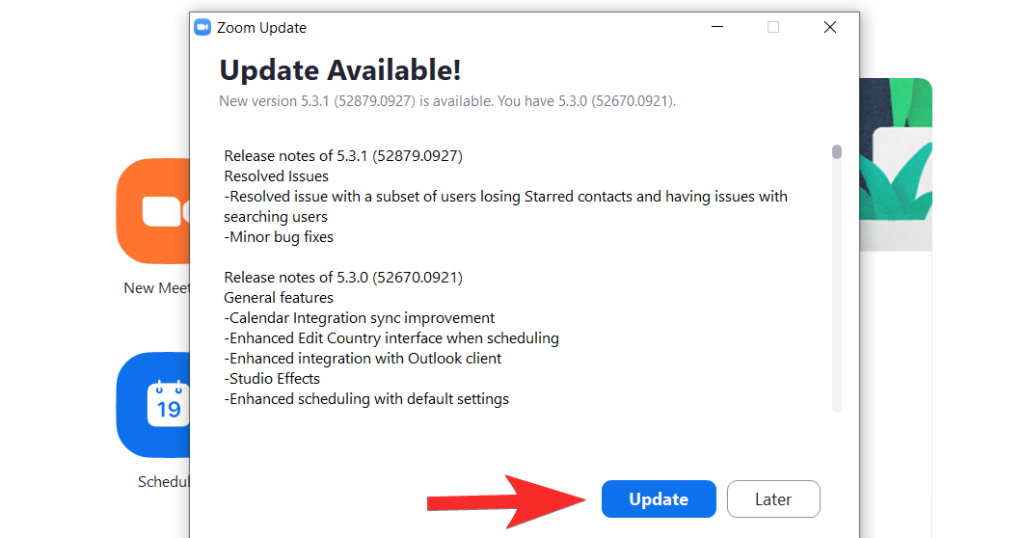
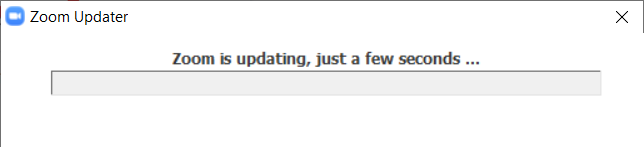
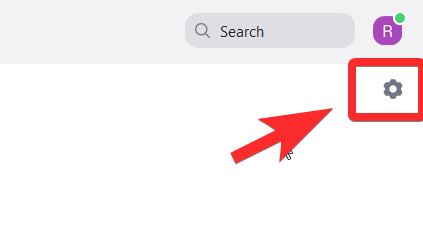
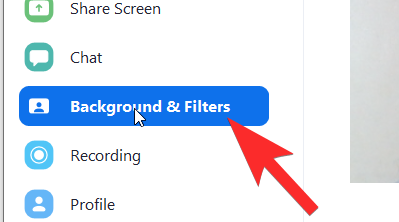
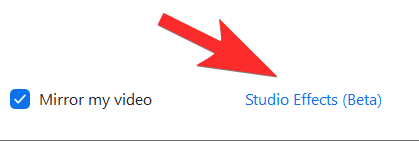
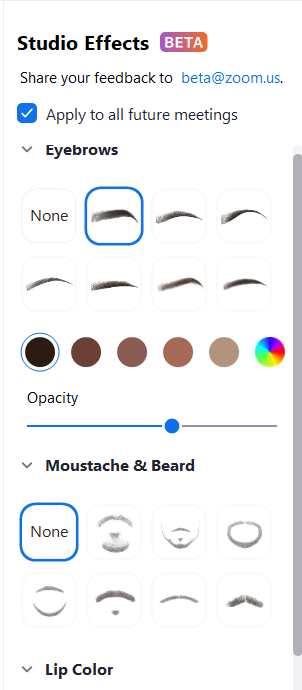
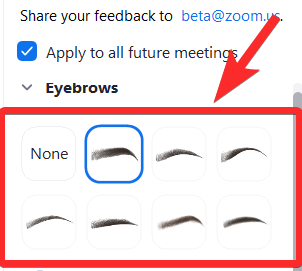
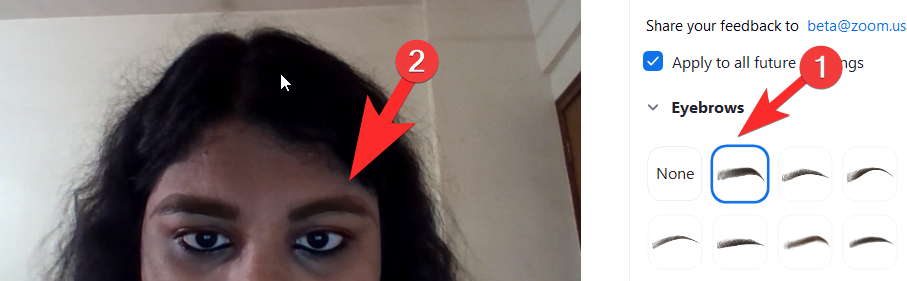 Næst skaltu velja litinn á augabrúnirnar þínar með því að smella á litahjólið sem er rétt á eftir valmöguleikum augabrúna. Það eru líka lagerbrúnir valkostir ef þú vilt eitthvað einfalt. Litahjólið mun auðvitað hafa miklu meira úrval af valkostum.
Næst skaltu velja litinn á augabrúnirnar þínar með því að smella á litahjólið sem er rétt á eftir valmöguleikum augabrúna. Það eru líka lagerbrúnir valkostir ef þú vilt eitthvað einfalt. Litahjólið mun auðvitað hafa miklu meira úrval af valkostum.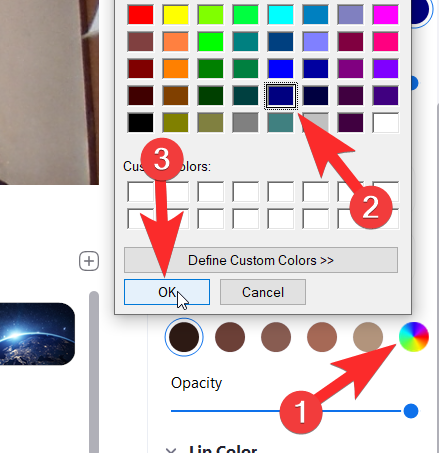
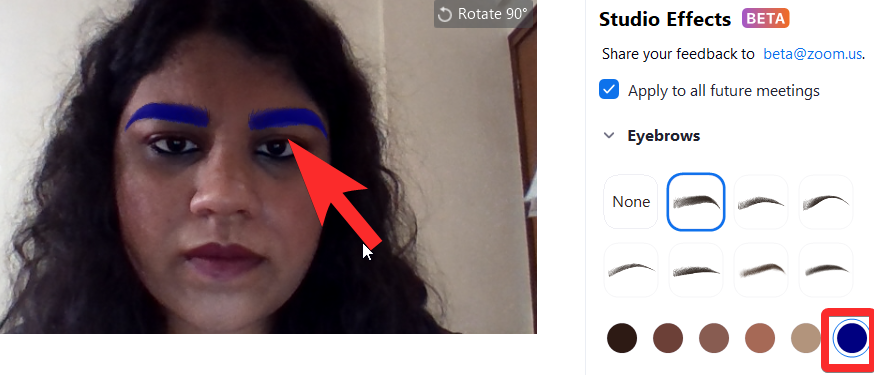
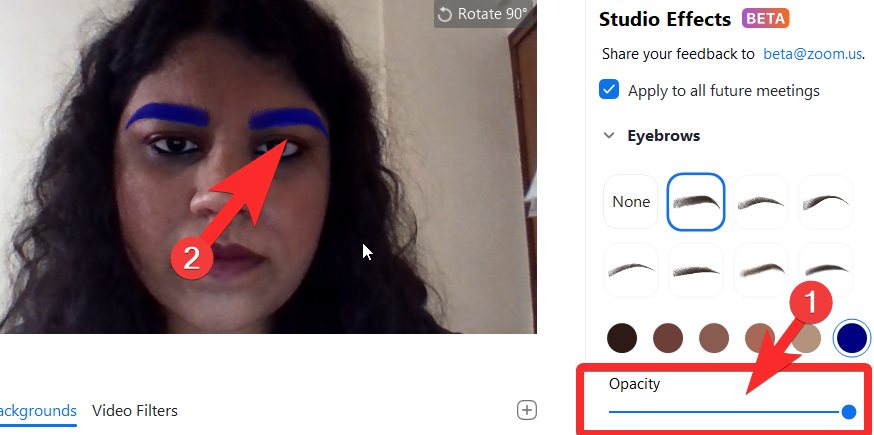
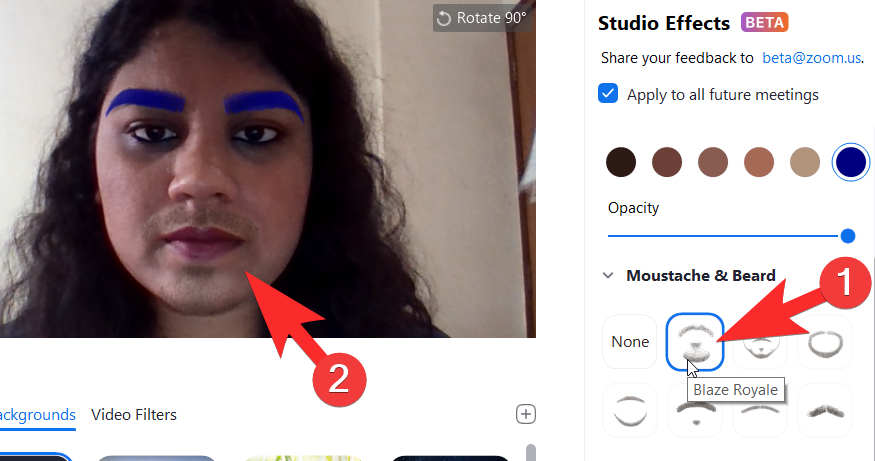
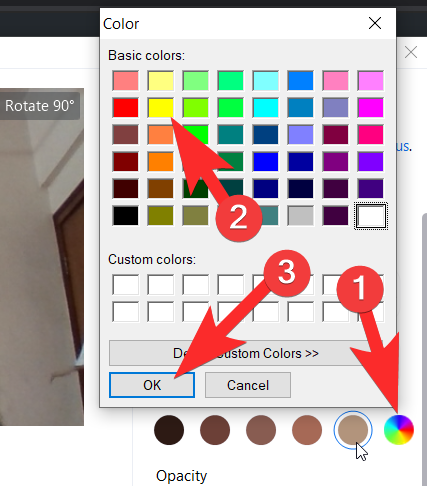
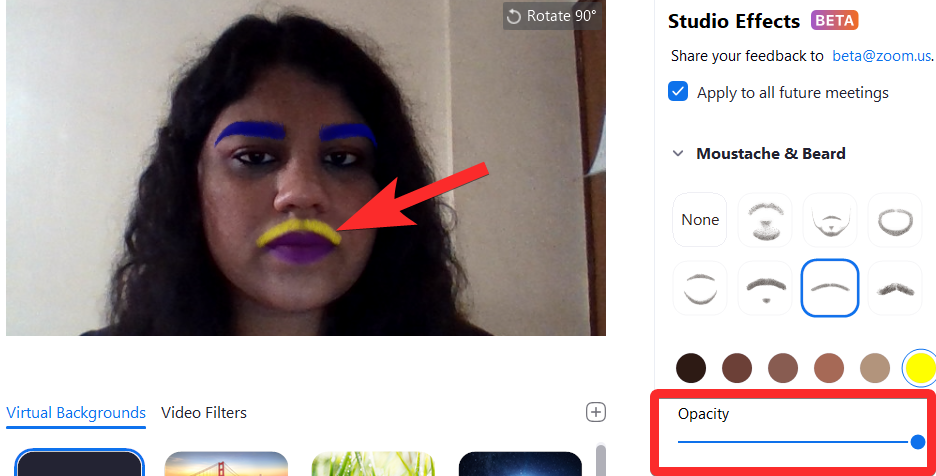
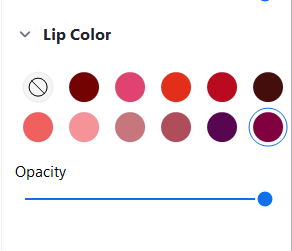
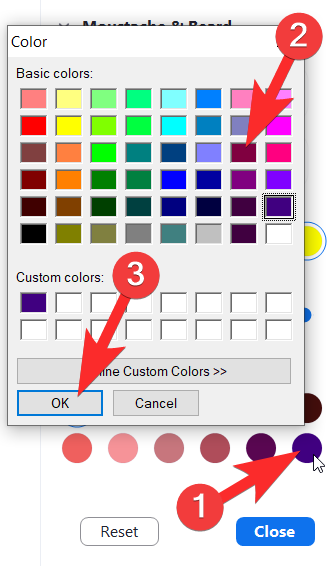
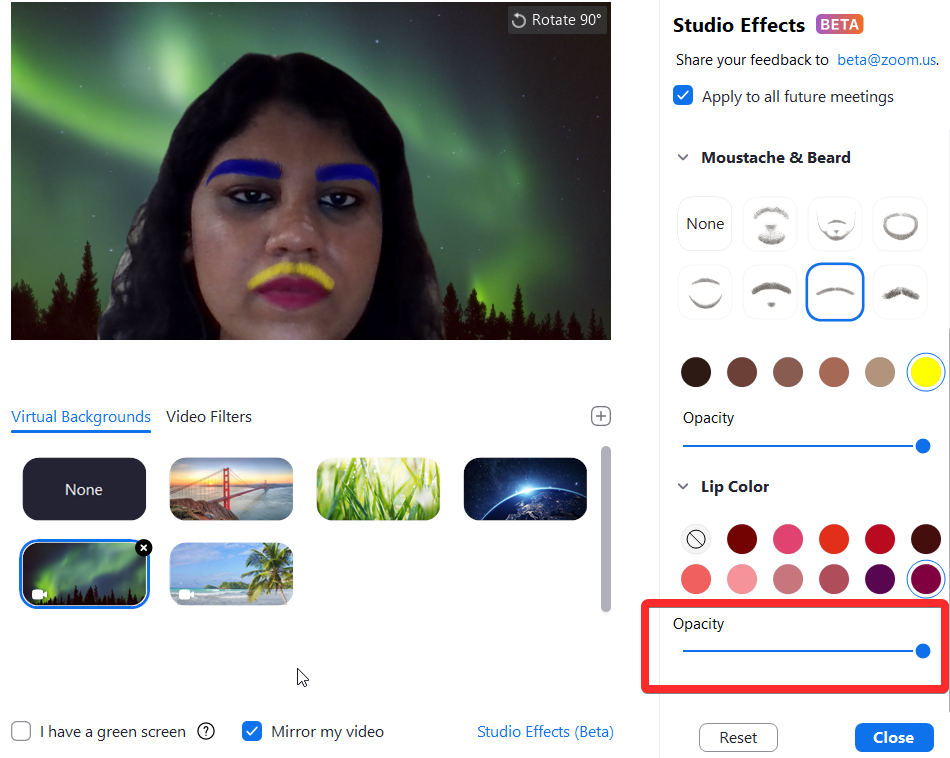
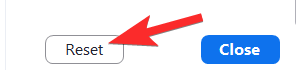 Hafðu í huga að þegar þú ýtir á Endurstilla munu allar fyrri sérstillingar glatast og það verður engin leið til að halda fyrra útliti sem þú bjóst til (að minnsta kosti í bili).
Hafðu í huga að þegar þú ýtir á Endurstilla munu allar fyrri sérstillingar glatast og það verður engin leið til að halda fyrra útliti sem þú bjóst til (að minnsta kosti í bili).



























